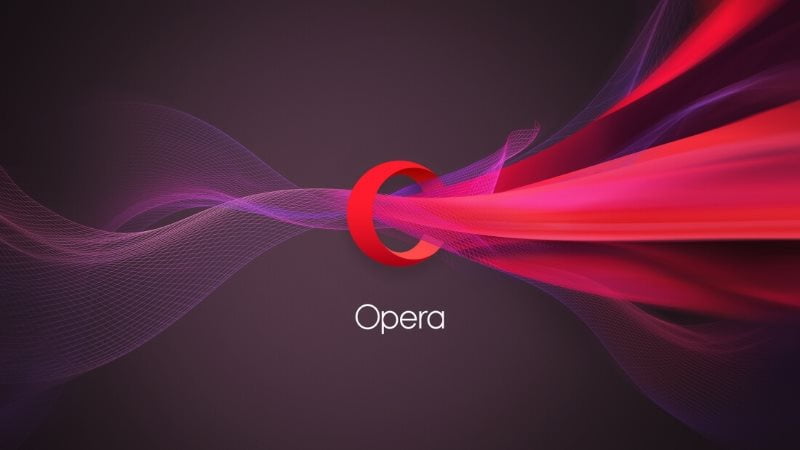قد يكون الأمر محبطًا عندما تحتاج إلى تسجيل الدخول إلى موقع على جهاز أو متصفح مختلف ولكنك فقدت كلمة المرور.
لحسن الحظ ، إذا قمت بتخزين كلمة المرور هذه مسبقًا باستخدام Safari على iPhone أو iPad ، فيمكنك استردادها بسهولة. إليك الطريقة.
أولاً ، قم بتشغيل “الإعدادات” ، والتي يمكن العثور عليها عادةً في الصفحة الأولى من شاشتك الرئيسية أو على Dock.
مرر إلى أسفل قائمة خيارات الإعدادات حتى ترى “كلمات المرور والحسابات“. اضغط عليها.
في قسم “كلمات المرور والحسابات” ، انقر على “كلمات مرور مواقع الويب والتطبيقات“.
بعد اجتياز المصادقة (باستخدام Touch ID أو Face ID أو رمز المرور الخاص بك) ، سترى قائمة بمعلومات الحساب المحفوظة مرتبة أبجديًا حسب اسم موقع الويب. قم بالتمرير أو استخدم شريط البحث حتى تجد الإدخال بكلمة المرور التي تحتاجها. اضغط عليها.
في الشاشة التالية ، سترى معلومات الحساب بالتفصيل ، بما في ذلك اسم المستخدم وكلمة المرور.
إذا أمكن ، احفظ كلمة المرور بسرعة وحاول تجنب كتابتها على الورق. إذا كنت تواجه مشكلة في إدارة كلمات المرور ، فمن الأفضل استخدام مدير كلمات المرور بدلاً من ذلك .
نأمل أن تجد هذه المقالة مفيدة لك في كيفية عرض كلمة المرور المحفوظة في Safari على iPhone و iPad. شارك رأيك في صندوق التعليق أدناه.